
Hvis du har givet Google-maskinen, kan den håndtere dine e-mails, kalendere, kontakter, skylagring og meget mere. Hvis du holder dine kontakter i Gmail opdateret Sådan finder du og kombinerer duplikatkontakter i Google Sådan finder du og kombinerer duplikatkontakter i Google Google kan ikke hjælpe dig med at vide, om dine kontaktoplysninger er aktuelle, men det kan hjælpe dig med at identificere og enten fusionere eller fjerne dubletter. Læs mere, du kan nemt synkronisere med din telefon eller tabletkontakter Hvor nemt er det at synkronisere Google Mail, kontakter og kalender til din iPad? Hvor nemt er det at synkronisere Google Mail, kontakter og kalender til din iPad? Du kan bruge Apples iCloud til e-mail og kontakter på din iPad, men der er en god chance for, at du allerede bruger Gmail og Google Kalender. Læs mere . Men hvordan tilføjer eller sletter du kontakter i Gmail?
Sådan tilføjes nye Gmail-kontakter

- Gå til contactss.google.com. Dette kan også nås fra Gmail ved at klikke på rullemenuen direkte under Google-logoet, der siger Gmail, og vælge Kontakter.
- Klik på plusknappen i nederste højre hjørne af siden.
- Indtast navn og relevante kontaktoplysninger, du har, og klik på Gem .
Sådan tilføjes nye Gmail-kontakter fra en meddelelse

Hvis du har modtaget en besked fra en person, som du gerne vil føje til din kontaktliste, kan du gøre følgende:
- Åbn e-mail-beskeden, og klik på pileknappen ved siden af svarknappen.
- Klik på Tilføj kontaktnavn til kontaktliste . (Hvor Kontaktnavn er navnet på den person, der sendte dig e-mailen.)
Sådan importeres flere kontakter til Gmail

Hvis du skifter fra en anden postplatform til Gmail, vil du sandsynligvis gerne importere dine kontakter. En hurtig guide til import og eksport af e-mail-kontakter. En hurtig guide til import og eksport af e-mail-kontaktpersoner. Vil du miste dine e-mail-kontakter være et mareridt? Bedre tilbage dem op! Vi viser dig hvordan du bruger Outlook, Gmail og Thunderbird. Kontaktbackupprocessen skal svare til andre kunder. Læs mere på én gang. Google tilbyder trinvise instruktioner, hvis du vil importere kontakter fra Yahoo Mail, Outlook.com, AOL og andre emailudbydere.
Du kan også importere kontaktlister fra en CSV-liste, men du bliver omdirigeret til den ældre version af Google-kontakter for at gennemføre dette trin. Når du har eksporteret din kontaktliste i CSV-format fra din nuværende e-mail-platform, kan du importere listen til Gmail ved at gøre følgende:
- Gå til contactss.google.com.
- Klik på Mere i venstre sidebjælke for at vise yderligere menupunkter.
- Klik på Importer > CSV eller vCard-fil .
- I pop op-vinduet, der angiver, at denne forhåndsvisning af Google Kontakter ikke understøtter import, skal du klikke på Gå til de gamle Google-kontakter .
- Et nyt vindue åbnes med den gamle version af Google Kontakter, og du skal igen klikke på Importer kontakter i sidepanelet.
- I popup-vinduet, der vises, skal du klikke på Vælg fil og navigere til, hvor din CSV-fil er gemt.
- Klik på Importer.
Når importen er gennemført, skal du gå tilbage til den nyere version af Google Kontakter og opdatere den for at få vist dine nyligt importerede kontakter.
Sådan slettes kontakter i Gmail

- Gå til contactss.google.com.
- Hvis du søger efter kontaktens navn ved hjælp af søgefunktionen, åbnes deres kontaktkort. Du kan også rulle til personens navn i listen. I begge tilfælde skal du klikke på menuen (tre prikker) og klikke på Flere handlinger.
- Klik på Slet .
Alternativt, hvis du vil hænge på deres kontaktoplysninger, men ikke vil have dem vist i din kontaktliste, skal du klikke på Skjul fra kontakter. Deres kontaktoplysninger vil stadig være søgbare i Google-kontakter, men vil ikke blive angivet på din computer eller på din telefon.
Gmail-mobilappen gør det ikke muligt at tilføje eller fjerne kontakter fra din konto.
Er du afhængig af Google til at administrere dine kontakter? Hvis ikke, hvad er din foretrukne måde at holde styr på dine mange kontakter? Lad os vide i kommentarerne.


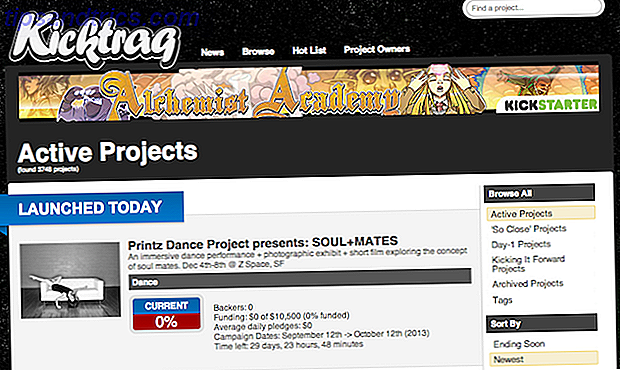
![9 måder at blive mere populære på Facebook [Weekly Facebook Tips]](https://www.tipsandtrics.com/img/internet/111/9-ways-become-more-popular-facebook.png)